相信看过冈萨雷斯第三版数字图像处理的童鞋都知道,里面涉及到了很多的基础图像处理的算法,今天,就专门借用其中一个混合空间增强的案例,来将常见的几种图像处理算法集合起来,看能发生什么样的化学反应
首先,通过一张图来看下,我们即将需要完成的工作目标

同时,我们也借用书中的人体全身骨骼图像来进行模拟实现这些算法,这样,我们可以通过和书中展示的效果来评判我们实现的算法是否正确,那接下来,我们就来一步一步的实现吧。
第一步:拉普拉斯锐化
这里就不讲解具体的原理了,拉普拉斯是一个二阶微分的算子,这样的算子通过和图像进行卷积操作,可以让我们得到图像中灰度突变区域,就是说那些不同颜色的交界处,下面看代码和运行效果图
public BufferedImage laplaceProcess(BufferedImage src) { // 拉普拉斯算子 int[] LAPLACE = new int[] { 0, -1, 0, -1, 4, -1, 0, -1, 0 }; int width = src.getWidth(); int height = src.getHeight(); int[] pixels = new int[width * height]; int[] outPixels = new int[width * height]; int type = src.getType(); if (type == BufferedImage.TYPE_INT_ARGB || type == BufferedImage.TYPE_INT_RGB) { src.getRaster().getDataElements(0, 0, width, height, pixels); } src.getRGB(0, 0, width, height, pixels, 0, width); int k0 = 0, k1 = 0, k2 = 0; int k3 = 0, k4 = 0, k5 = 0; int k6 = 0, k7 = 0, k8 = 0; k0 = LAPLACE[0]; k1 = LAPLACE[1]; k2 = LAPLACE[2]; k3 = LAPLACE[3]; k4 = LAPLACE[4]; k5 = LAPLACE[5]; k6 = LAPLACE[6]; k7 = LAPLACE[7]; k8 = LAPLACE[8]; int offset = 0; int sr = 0, sg = 0, sb = 0; int r = 0, g = 0, b = 0; for (int row = 1; row < height - 1; row++) { offset = row * width; for (int col = 1; col < width - 1; col++) { // red sr = k0 * ((pixels[offset - width + col - 1] >> 16) & 0xff) + k1 * ((pixels[offset - width + col] >> 16) & 0xff) + k2 * ((pixels[offset - width + col + 1] >> 16) & 0xff) + k3 * ((pixels[offset + col - 1] >> 16) & 0xff) + k4 * ((pixels[offset + col] >> 16) & 0xff) + k5 * ((pixels[offset + col + 1] >> 16) & 0xff) + k6 * ((pixels[offset + width + col - 1] >> 16) & 0xff) + k7 * ((pixels[offset + width + col] >> 16) & 0xff) + k8 * ((pixels[offset + width + col + 1] >> 16) & 0xff); // green sg = k0 * ((pixels[offset - width + col - 1] >> 8) & 0xff) + k1 * ((pixels[offset - width + col] >> 8) & 0xff) + k2 * ((pixels[offset - width + col + 1] >> 8) & 0xff) + k3 * ((pixels[offset + col - 1] >> 8) & 0xff) + k4 * ((pixels[offset + col] >> 8) & 0xff) + k5 * ((pixels[offset + col + 1] >> 8) & 0xff) + k6 * ((pixels[offset + width + col - 1] >> 8) & 0xff) + k7 * ((pixels[offset + width + col] >> 8) & 0xff) + k8 * ((pixels[offset + width + col + 1] >> 8) & 0xff); // blue sb = k0 * (pixels[offset - width + col - 1] & 0xff) + k1 * (pixels[offset - width + col] & 0xff) + k2 * (pixels[offset - width + col + 1] & 0xff) + k3 * (pixels[offset + col - 1] & 0xff) + k4 * (pixels[offset + col] & 0xff) + k5 * (pixels[offset + col + 1] & 0xff) + k6 * (pixels[offset + width + col - 1] & 0xff) + k7 * (pixels[offset + width + col] & 0xff) + k8 * (pixels[offset + width + col + 1] & 0xff); r = sr; g = sg; b = sb; outPixels[offset + col] = (0xff << 24) | (clamp(r) << 16) | (clamp(g) << 8) | clamp(b); sr = 0; sg = 0; sb = 0; } } BufferedImage dest = new BufferedImage(width, height, BufferedImage.TYPE_INT_ARGB); if (type == BufferedImage.TYPE_INT_ARGB || type == BufferedImage.TYPE_INT_RGB) { dest.getRaster().setDataElements(0, 0, width, height, outPixels); } else { dest.setRGB(0, 0, width, height, outPixels, 0, width); } return dest; }

注:左边是原图,右边是运行效果图,由于原图是比较‘缓和’的图片,可以看到拉普拉斯后,生成了一些点,而这些点对应到原图中的位置,正是灰度有突变的地方
紧接着,我们将原图和拉普拉斯锐化后的图进行相加操作,这样,我们就可以看到一样比较清晰的图了,下面是代码和运行效果
/** 拉普拉斯叠加原图像 **/ public BufferedImage laplaceAddProcess(BufferedImage src) { // 拉普拉斯算子 int[] LAPLACE = new int[] { 0, -1, 0, -1, 4, -1, 0, -1, 0 }; int width = src.getWidth(); int height = src.getHeight(); int[] pixels = new int[width * height]; int[] outPixels = new int[width * height]; int type = src.getType(); if (type == BufferedImage.TYPE_INT_ARGB || type == BufferedImage.TYPE_INT_RGB) { src.getRaster().getDataElements(0, 0, width, height, pixels); } src.getRGB(0, 0, width, height, pixels, 0, width); int k0 = 0, k1 = 0, k2 = 0; int k3 = 0, k4 = 0, k5 = 0; int k6 = 0, k7 = 0, k8 = 0; k0 = LAPLACE[0]; k1 = LAPLACE[1]; k2 = LAPLACE[2]; k3 = LAPLACE[3]; k4 = LAPLACE[4]; k5 = LAPLACE[5]; k6 = LAPLACE[6]; k7 = LAPLACE[7]; k8 = LAPLACE[8]; int offset = 0; int sr = 0, sg = 0, sb = 0; int r = 0, g = 0, b = 0; for (int row = 1; row < height - 1; row++) { offset = row * width; for (int col = 1; col < width - 1; col++) { r = (pixels[offset + col] >> 16) & 0xff; g = (pixels[offset + col] >> 8) & 0xff; b = (pixels[offset + col]) & 0xff; // red sr = k0 * ((pixels[offset - width + col - 1] >> 16) & 0xff) + k1 * ((pixels[offset - width + col] >> 16) & 0xff) + k2 * ((pixels[offset - width + col + 1] >> 16) & 0xff) + k3 * ((pixels[offset + col - 1] >> 16) & 0xff) + k4 * ((pixels[offset + col] >> 16) & 0xff) + k5 * ((pixels[offset + col + 1] >> 16) & 0xff) + k6 * ((pixels[offset + width + col - 1] >> 16) & 0xff) + k7 * ((pixels[offset + width + col] >> 16) & 0xff) + k8 * ((pixels[offset + width + col + 1] >> 16) & 0xff); // green sg = k0 * ((pixels[offset - width + col - 1] >> 8) & 0xff) + k1 * ((pixels[offset - width + col] >> 8) & 0xff) + k2 * ((pixels[offset - width + col + 1] >> 8) & 0xff) + k3 * ((pixels[offset + col - 1] >> 8) & 0xff) + k4 * ((pixels[offset + col] >> 8) & 0xff) + k5 * ((pixels[offset + col + 1] >> 8) & 0xff) + k6 * ((pixels[offset + width + col - 1] >> 8) & 0xff) + k7 * ((pixels[offset + width + col] >> 8) & 0xff) + k8 * ((pixels[offset + width + col + 1] >> 8) & 0xff); // blue sb = k0 * (pixels[offset - width + col - 1] & 0xff) + k1 * (pixels[offset - width + col] & 0xff) + k2 * (pixels[offset - width + col + 1] & 0xff) + k3 * (pixels[offset + col - 1] & 0xff) + k4 * (pixels[offset + col] & 0xff) + k5 * (pixels[offset + col + 1] & 0xff) + k6 * (pixels[offset + width + col - 1] & 0xff) + k7 * (pixels[offset + width + col] & 0xff) + k8 * (pixels[offset + width + col + 1] & 0xff); // 运算后的像素值和原图像素叠加 r += sr; g += sg; b += sb; outPixels[offset + col] = (0xff << 24) | (clamp(r) << 16) | (clamp(g) << 8) | clamp(b); // next pixel r = 0; g = 0; b = 0; } } BufferedImage dest = new BufferedImage(width, height, BufferedImage.TYPE_INT_ARGB); if (type == BufferedImage.TYPE_INT_ARGB || type == BufferedImage.TYPE_INT_RGB) { dest.getRaster().setDataElements(0, 0, width, height, outPixels); } else { dest.setRGB(0, 0, width, height, outPixels, 0, width); } return dest; }

同样,左边是原图,右边是原图和经拉普拉斯锐化后相叠加的图,比原图感觉更亮一点了,因为灰度突变的地方加强了
第二步:Sobel提取边缘
接下来,我们还是继续针对原图进行处理,我们想提取原图的边缘,Sobel是一阶算子,结果和图像卷积运算后,可以提取到图像的边缘信息,同样,下面给出代码和运行效果
public BufferedImage sobelProcess(BufferedImage src) { // Sobel算子 int[] sobel_y = new int[] { -1, -2, -1, 0, 0, 0, 1, 2, 1 }; int[] sobel_x = new int[] { -1, 0, 1, -2, 0, 2, -1, 0, 1 }; int width = src.getWidth(); int height = src.getHeight(); int[] pixels = new int[width * height]; int[] outPixels = new int[width * height]; int type = src.getType(); if (type == BufferedImage.TYPE_INT_ARGB || type == BufferedImage.TYPE_INT_RGB) { src.getRaster().getDataElements(0, 0, width, height, pixels); } src.getRGB(0, 0, width, height, pixels, 0, width); int offset = 0; int x0 = sobel_x[0]; int x1 = sobel_x[1]; int x2 = sobel_x[2]; int x3 = sobel_x[3]; int x4 = sobel_x[4]; int x5 = sobel_x[5]; int x6 = sobel_x[6]; int x7 = sobel_x[7]; int x8 = sobel_x[8]; int k0 = sobel_y[0]; int k1 = sobel_y[1]; int k2 = sobel_y[2]; int k3 = sobel_y[3]; int k4 = sobel_y[4]; int k5 = sobel_y[5]; int k6 = sobel_y[6]; int k7 = sobel_y[7]; int k8 = sobel_y[8]; int yr = 0, yg = 0, yb = 0; int xr = 0, xg = 0, xb = 0; int r = 0, g = 0, b = 0; for (int row = 1; row < height - 1; row++) { offset = row * width; for (int col = 1; col < width - 1; col++) { // red yr = k0 * ((pixels[offset - width + col - 1] >> 16) & 0xff) + k1 * ((pixels[offset - width + col] >> 16) & 0xff) + k2 * ((pixels[offset - width + col + 1] >> 16) & 0xff) + k3 * ((pixels[offset + col - 1] >> 16) & 0xff) + k4 * ((pixels[offset + col] >> 16) & 0xff) + k5 * ((pixels[offset + col + 1] >> 16) & 0xff) + k6 * ((pixels[offset + width + col - 1] >> 16) & 0xff) + k7 * ((pixels[offset + width + col] >> 16) & 0xff) + k8 * ((pixels[offset + width + col + 1] >> 16) & 0xff); xr = x0 * ((pixels[offset - width + col - 1] >> 16) & 0xff) + x1 * ((pixels[offset - width + col] >> 16) & 0xff) + x2 * ((pixels[offset - width + col + 1] >> 16) & 0xff) + x3 * ((pixels[offset + col - 1] >> 16) & 0xff) + x4 * ((pixels[offset + col] >> 16) & 0xff) + x5 * ((pixels[offset + col + 1] >> 16) & 0xff) + x6 * ((pixels[offset + width + col - 1] >> 16) & 0xff) + x7 * ((pixels[offset + width + col] >> 16) & 0xff) + x8 * ((pixels[offset + width + col + 1] >> 16) & 0xff); // green yg = k0 * ((pixels[offset - width + col - 1] >> 8) & 0xff) + k1 * ((pixels[offset - width + col] >> 8) & 0xff) + k2 * ((pixels[offset - width + col + 1] >> 8) & 0xff) + k3 * ((pixels[offset + col - 1] >> 8) & 0xff) + k4 * ((pixels[offset + col] >> 8) & 0xff) + k5 * ((pixels[offset + col + 1] >> 8) & 0xff) + k6 * ((pixels[offset + width + col - 1] >> 8) & 0xff) + k7 * ((pixels[offset + width + col] >> 8) & 0xff) + k8 * ((pixels[offset + width + col + 1] >> 8) & 0xff); xg = x0 * ((pixels[offset - width + col - 1] >> 8) & 0xff) + x1 * ((pixels[offset - width + col] >> 8) & 0xff) + x2 * ((pixels[offset - width + col + 1] >> 8) & 0xff) + x3 * ((pixels[offset + col - 1] >> 8) & 0xff) + x4 * ((pixels[offset + col] >> 8) & 0xff) + x5 * ((pixels[offset + col + 1] >> 8) & 0xff) + x6 * ((pixels[offset + width + col - 1] >> 8) & 0xff) + x7 * ((pixels[offset + width + col] >> 8) & 0xff) + x8 * ((pixels[offset + width + col + 1] >> 8) & 0xff); // blue yb = k0 * (pixels[offset - width + col - 1] & 0xff) + k1 * (pixels[offset - width + col] & 0xff) + k2 * (pixels[offset - width + col + 1] & 0xff) + k3 * (pixels[offset + col - 1] & 0xff) + k4 * (pixels[offset + col] & 0xff) + k5 * (pixels[offset + col + 1] & 0xff) + k6 * (pixels[offset + width + col - 1] & 0xff) + k7 * (pixels[offset + width + col] & 0xff) + k8 * (pixels[offset + width + col + 1] & 0xff); xb = x0 * (pixels[offset - width + col - 1] & 0xff) + x1 * (pixels[offset - width + col] & 0xff) + x2 * (pixels[offset - width + col + 1] & 0xff) + x3 * (pixels[offset + col - 1] & 0xff) + x4 * (pixels[offset + col] & 0xff) + x5 * (pixels[offset + col + 1] & 0xff) + x6 * (pixels[offset + width + col - 1] & 0xff) + x7 * (pixels[offset + width + col] & 0xff) + x8 * (pixels[offset + width + col + 1] & 0xff); // 索贝尔梯度 r = (int) Math.sqrt(yr * yr + xr * xr); g = (int) Math.sqrt(yg * yg + xg * xg); b = (int) Math.sqrt(yb * yb + xb * xb); outPixels[offset + col] = (0xff << 24) | (clamp(r) << 16) | (clamp(g) << 8) | clamp(b); } } BufferedImage dest = new BufferedImage(width, height, BufferedImage.TYPE_INT_ARGB); if (type == BufferedImage.TYPE_INT_ARGB || type == BufferedImage.TYPE_INT_RGB) { dest.getRaster().setDataElements(0, 0, width, height, outPixels); } else { dest.setRGB(0, 0, width, height, outPixels, 0, width); } return dest; }
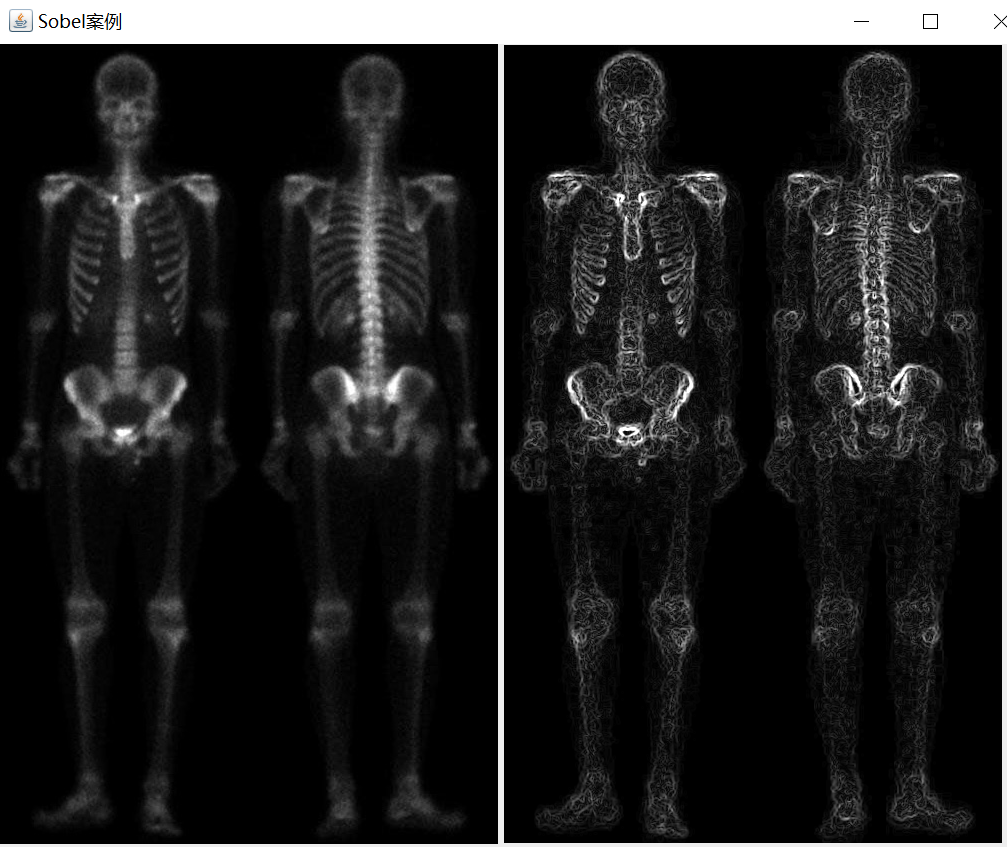
注:左边是原图,右边是经过Sobel变换后的图,从图中可以明显看到Sobel达到的效果
第三步:均值滤波
这一步需要在Sobel变换后得到的图像基础上进行进一步的变换,均值滤波,就是将图像中每一点的像素值用其周边多个像素值的平均值重新赋值,有3*3,5*5的滤波器,我们即将使用的是5*5的滤波器,即是说,将某一个像素点重新赋值为以其为中心的25的像素值的平均值,下面我们看下代码和运行效果
/** 均值滤波 **/ public BufferedImage meanValueProcess(BufferedImage src) { BufferedImage image = this.sobelProcess(src);// 已经索贝尔处理的图像 int width = image.getWidth(); int height = image.getHeight(); int[] pixels = new int[width * height]; int[] outPixels = new int[width * height]; int type = image.getType(); if (type == BufferedImage.TYPE_INT_ARGB || type == BufferedImage.TYPE_INT_RGB) { image.getRaster().getDataElements(0, 0, width, height, pixels); } image.getRGB(0, 0, width, height, pixels, 0, width); // 均值滤波使用的卷积模板半径,这里使用5*5均值,所以半径使用2 int radius = 2; int total = (2 * radius + 1) * (2 * radius + 1); int r = 0, g = 0, b = 0; for (int row = 0; row < height; row++) { for (int col = 0; col < width; col++) { int sum = 0; for (int i = -radius; i <= radius; i++) { int roffset = row + i; roffset = (roffset < 0) ? 0 : (roffset >= height ? height - 1 : roffset); for (int j = -radius; j <= radius; j++) { int coffset = col + j; coffset = (coffset < 0) ? 0 : (coffset >= width ? width - 1 : coffset); int pixel = pixels[roffset * width + coffset]; r = (pixel >> 16) & 0XFF; sum += r; } } r = sum / total; g = sum / total; b = sum / total; outPixels[row * width + col] = (255 << 24) | (clamp(r) << 16) | (clamp(g) << 8) | clamp(b); } } BufferedImage dest = new BufferedImage(width, height, BufferedImage.TYPE_INT_ARGB); if (type == BufferedImage.TYPE_INT_ARGB || type == BufferedImage.TYPE_INT_RGB) { dest.getRaster().setDataElements(0, 0, width, height, outPixels); } else { dest.setRGB(0, 0, width, height, outPixels, 0, width); } return dest; }

注:左边是原图,右边是经Sobel变换后再经5*5均值滤波变换的效果,我们可以看到,均值滤波有模糊的效果
第四步:数学变换
在进行伽马变换之前,我们需要将经拉普拉斯锐化后的图像和经Sobel及均值滤波后得到的图像进行相乘,此外,还要和原图进行相加,经过这些数学变化后的图像,再进行伽马变化,下面先给出这些数学变化的代码和效果图
/** 数学运算*/ public BufferedImage mathProcess(BufferedImage src) { // 获取经拉普拉斯运算后与原图叠加的图片 BufferedImage lapsImage = this.laplaceAddProcess(src); // 获取索贝尔5*5均值滤波后的图像 BufferedImage meanImage = this.meanValueProcess(src); int type = src.getType(); int width = src.getWidth(); int height = src.getHeight(); // 原始图像的像素信息 int[] pixels = new int[width * height]; if (type == BufferedImage.TYPE_INT_ARGB || type == BufferedImage.TYPE_INT_RGB) { src.getRaster().getDataElements(0, 0, width, height, pixels); } src.getRGB(0, 0, width, height, pixels, 0, width); // 拉普拉斯锐化后的像素信息 int[] lapsPixels = new int[width * height]; if (type == BufferedImage.TYPE_INT_ARGB || type == BufferedImage.TYPE_INT_RGB) { lapsImage.getRaster().getDataElements(0, 0, width, height, lapsPixels); } lapsImage.getRGB(0, 0, width, height, lapsPixels, 0, width); // Sobel和均值滤波后的像素信息 int[] meanPixels = new int[width * height]; if (type == BufferedImage.TYPE_INT_ARGB || type == BufferedImage.TYPE_INT_RGB) { meanImage.getRaster().getDataElements(0, 0, width, height, meanPixels); } meanImage.getRGB(0, 0, width, height, meanPixels, 0, width); int[] outPixels = new int[width * height]; // 图像相乘 int lr = 0, lg = 0, lb = 0; int mr = 0, mg = 0, mb = 0; int or = 0, og = 0, ob = 0; int r = 0, g = 0, b = 0; for (int row = 0; row < height; row++) { for (int col = 0; col < width; col++) { int lpixel = lapsPixels[row * width + col]; int mpixel = meanPixels[row * width + col]; // 原始图像 int opixel = pixels[row * width + col]; lr = (lpixel >> 16) & 0XFF; mr = (mpixel >> 16) & 0XFF; or = (opixel >> 16) & 0XFF; lg = (lpixel >> 8) & 0XFF; mg = (mpixel >> 8) & 0XFF; og = (opixel >> 8) & 0XFF; lb = (lpixel) & 0XFF; mb = (mpixel) & 0XFF; ob = (opixel) & 0XFF; /** 图像相乘 标定到0~255 */ r = (lr * mr) / 255; g = (lg * mg) / 255; b = (lb * mb) / 255; // 相乘后图像与原图相加 r = r + or; g = g + og; b = b + ob; outPixels[row * width + col] = (255 << 24) | (clamp(r) << 16) | (clamp(g) << 8) | (clamp(b)); } } BufferedImage dest = new BufferedImage(width, height, BufferedImage.TYPE_INT_ARGB); if (type == BufferedImage.TYPE_INT_ARGB || type == BufferedImage.TYPE_INT_RGB) { dest.getRaster().setDataElements(0, 0, width, height, outPixels); } else { dest.setRGB(0, 0, width, height, outPixels, 0, width); } return dest; } private int clamp(int value) { return value > 255 ? 255 : (value < 0 ? 0 : value); }

注:左边是原图,右边是将经过拉普拉斯锐化的图像和经过Sobel及均值滤波后的图像相乘再和原图像叠加的效果
第四步:伽马变换
伽马变换也叫幂律变换,是一个幂函数,可以压缩和扩展灰度级,图像经过幂函数的处理后,增加了对比度,下面看下代码和运行效果图,也是最终的效果图
/** 伽马变化 */ public BufferedImage gammaProcess(BufferedImage src) { BufferedImage image = this.mathProcess(src); double gamma = 0.5;// 幂级数 int type = image.getType(); int width = src.getWidth(); int height = src.getHeight(); // 经过数学变换后的像素信息 int[] pixels = new int[width * height]; if (type == BufferedImage.TYPE_INT_ARGB || type == BufferedImage.TYPE_INT_RGB) { image.getRaster().getDataElements(0, 0, width, height, pixels); } image.getRGB(0, 0, width, height, pixels, 0, width); int[] outPixels = new int[width * height]; // 建立LUT查找表 int[] lut = new int[256]; for (int i = 0; i < 256; i++) { float f = (float) (i / 255.0); f = (float) Math.pow(f, gamma); lut[i] = (int) (f * 255.0); } int r = 0, g = 0, b = 0; int or = 0, og = 0, ob = 0; for (int row = 0; row < height; row++) { for (int col = 0; col < width; col++) { int pixel = pixels[row * width + col]; r = (pixel >> 16) & 0XFF; g = (pixel >> 8) & 0XFF; b = (pixel) & 0XFF; or = lut[r]; og = lut[g]; ob = lut[b]; outPixels[row * width + col] = (255 << 24) | (clamp(or) << 16) | (clamp(og) << 8) | (clamp(ob)); } } BufferedImage dest = new BufferedImage(width, height, BufferedImage.TYPE_INT_ARGB); if (type == BufferedImage.TYPE_INT_ARGB || type == BufferedImage.TYPE_INT_RGB) { dest.getRaster().setDataElements(0, 0, width, height, outPixels); } else { dest.setRGB(0, 0, width, height, outPixels, 0, width); } return dest; }
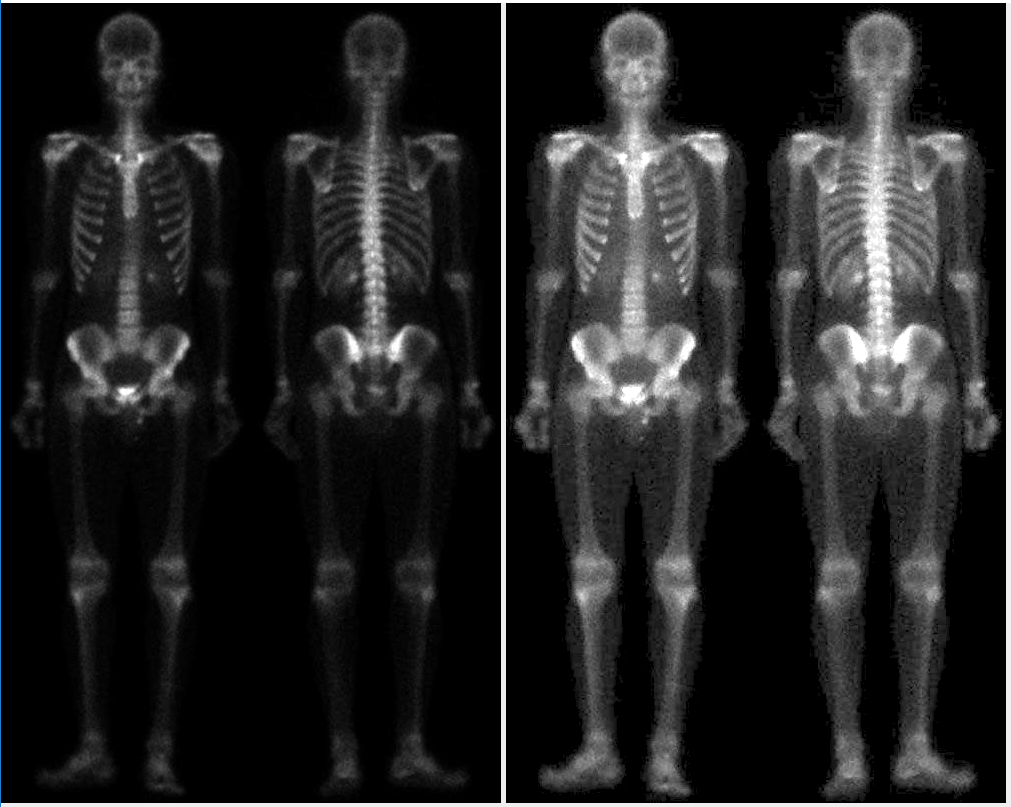
注:左边是原图,右边是最终效果图,经过伽马变换,扩展了灰度级,可以展示出人体的整个轮廓
这样,一个完成的案例就完成了,每一步的实现效果也都和书中的插图是一样的,如果有错误的地方欢迎指正!